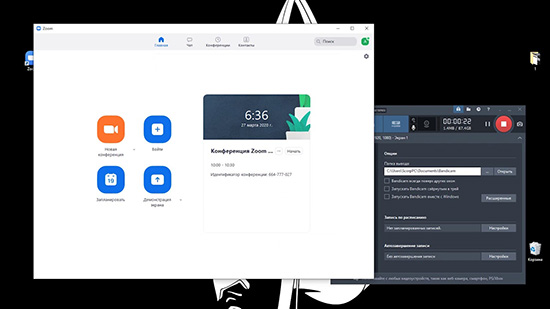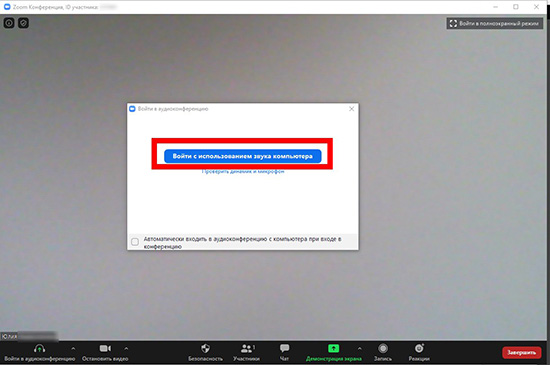Плохо работает зум что делать
Почему Zoom может вылетать из конференции
Пользователи платформы, часто сталкиваются с проблемами связанными со входом в видеобеседу, подтормаживанием программы или вылетом конференции. Большинство ошибок исправляются в пару кликов. Ниже указаны причины, по которым это происходит, и способы решения проблем.
Если Zoom зависает при входе в конференцию
В основном, причиной, по которой глючит зум при подключении к видеоконференции, является перегруженность серверов платформы или перегруженность сети вай-фай, если последняя расположена в общественном месте.
Пользователь пытающийся войти в видеобеседу через общественную сеть вай-фай, должен подключится к другой сети. Или перейти с вай-фая на мобильный интернет. Когда большое количество пользователей пытаются единовременно войти в беседу, происходит колоссальная нагрузка на сервера. И платформа начинает подвисать при входе в онлайн-беседу.
Также, это может быть связано с системными ошибками в работе платформы, забитой памятью устройства и устаревшей версией программы.
Если лагает конференция
Если во время конференции происходят зависания, тормозит картинка, прерывается звук или не работают некоторые кнопки, пользователю придётся выполнить несколько проверок. Причины по которым зум лагает и способы решения:
1. Если приложение подтормаживает на телефоне, это может происходить из-за мобильного интернета. Решением является перезагрузка интернета. Перезагрузка:
Если проблема осталась, необходимо подойти к окну или выйти из здания. Так как толстые стены и значительная удалённость от вышек сотовой связи, становится причиной прерывистой работы интернета.
2. Программа или приложение давно не обновлялись. В устаревших версиях часто бывают сбои и зависания. Приложение обновляется через официальный маркет приложений. Открывается магазин, через строку поиска отыскивается зум. Под названием приложения нажимается кнопка ‘Обновить’. Для загрузки обновлений, на мобильном устройстве должно быть свободное место в памяти.
Чтобы обновить зум на компьютере, необходимо в главном экране программы, кликнуть на значок профиля. Который расположен в правом верхнем углу окна. В появившемся контекстном меню нажимается строка с надписью ‘Проверить наличие обновлений’. Если сервис обнаружит новую версию — нажимается пункт ‘Обновить’. Который находится внизу окна с оповещением о найденном обновлении.
3. Конференция может висеть из-за того, что системные возможности компьютера не отвечают требованиям платформы. Решается переходом на браузерную версию зум.
4. На работу системы влияют накопившийся мусор и большое количество открытых приложений. На компьютере закрываются все ненужные программы и скачивается любая утилита для избавления от мусора.
На смартфоне, также закрываются лишние работающие приложения.
Очистка кеша происходит через настройки устройства. Открывается раздел ‘Приложения’. В появившемся списке выбирается зум. В окне с инструментами нажимается пункт ‘Очистить кеш’.
Ещё одной причиной того, что зависает зум, является отсутствие свободного места в памяти мобильного устройства. Решается удалением лишних файлов или переносом их на другой носитель.
Если вылетает из конференции в Zoom
С ситуацией, когда вылетает зум, сталкиваются многие пользователи сервиса. Причин, по которым это происходит довольно много. Например:
Также, это происходит из-за окончания времени беседы или отключения пользователя от конференции.
Большинство проблем со входом в конференцию и её работой связаны с устройством пользователя или нагрузкой на сервера платформы. И если, на систему пользователь повлиять не может, то исправить ошибки вызванные причинами указанными выше — он сможет самостоятельно.
Zoom тормозит и выкидывает из конференции — причины и решение проблемы
Zoom выкидывает из конференции – в приложении появляется ошибка «Попробуйте позже». У этого явления несколько причин: сильная нагрузка на серверы Zoom, отсутствие подключения, либо слабая скорость интернета, наличие мусорных файлов в системе. Возможно также, что сервису пора обновиться.
Проблема с серверами Zoom
Серверы Зоом могут не успевать обрабатывать все запросы пользователей. Сервисом стало пользоваться больше людей в период карантина. Все учебные заведения и многие компании перешли на дистанционный режим.
| Рекомендуем! InstallPack | Стандартный установщик | Официальный дистрибутив Zoom | Тихая установка без диалоговых окон | Рекомендации по установке необходимых программ | Пакетная установка нескольких программ |
|---|
zoom.us рекомендует InstallPack, с его помощью вы сможете быстро установить программы на компьютер, подробнее на сайте.
С этой причиной может бороться только сам Зоом. Поэтому остается только ждать, когда нагрузка на серверы спадет. Либо воспользоваться другой платформой для проведения трансляций.
Если из конференции выкинуло участника, он может попросить ведущего прислать запись вебинара, когда тот завершится.
Слабый интернет – не хватает скорости
Нужно проверить, как открываются сайты в браузере и открываются ли они вообще. Если скорость низкая, видео в Zoom будет тормозить.
Важно! Передача данных должна быть на скорости 1,2 Мбит/с и выше.
Проверить текущий показатель можно с помощью специальных сервисов, например, на сайте Яндекса.
Что можно сделать, если проблема оказалась в интернете: перезагрузить роутер или проводное подключение (достать сетевой шнур из ПК). Между отключением и включением должно пройти хотя бы 10-15 секунд.
Если не помогло, звонить в техподдержку провайдера, чтобы выяснить причину плохого сигнала. Есть вероятность, что сейчас компания ремонтирует линию или проводит профилактические работы, обновляя оборудование.
Возможно, сейчас у пользователя подключен тариф с минимальной скоростью. Тогда решение простое – купить более дорогой пакет.
Если Zoom тормозит на телефоне, нужно перезагрузить мобильный интернет. Для этого:
Если не помогло, возможно, в той точке, где находится сейчас абонент, сигнал от вышки оператора слабый. Нужно подойти поближе к окну либо вовсе выйти на улицу.
ПК не соответствует требованиям Zoom
Программа Zoom может зависать, если устройство не выполняет требования, которые предъявляет сервис.
Если ПК не соответствует некоторым требованиям, возможно, стоит отказаться от отдельного клиента и пользоваться веб-версией конференции.
Zoom нужно обновить
Возможно, Зоом давно не обновлялся. В старых версиях любое ПО может тормозить, не только Zoom.
Как скачать и установить апдейт:
После этого нужно дождаться, когда обновление завершится – Zoom автоматически перезапустится.
Чтобы обновить Зоом на Android, перейти в Play Market по ссылке либо найти его самостоятельно с помощью поисковой строки сверху. Тапнуть по «Обновить» и подождать, пока процедура закончится.
Важно! На смартфоне должно быть свободное место для загрузки обновления.
Обновлять Zoom на iOS нужно через официальный магазин App Store.
«Почему не работает доска сообщений»? Ошибка появляется в определенных версиях Zoom как баг. Причиной могут быть и поврежденные файлы – тогда поможет переустановка.
На компьютере скопилось много мусорных файлов
Работе Зоом могут мешать временные файлы и ошибки, которые скопились в ОС. Систему нужно очистить – для этого подойдет CCleaner:
Если CCleaner не найдет ошибочных файлов в реестре, можно закрыть его окно и перезагрузить ПК, чтобы все изменения вступили в силу. После этого проверить, как стал работать Zoom.
На устройстве открыто много окон
Важно! Также нужно закрыть все ненужные программы, которые сейчас запущены на ПК, в том числе те, которые работают в фоновом режиме. Для начала можно завершить их работу с помощью крестика – в правом верхнем углу каждого окна.
Если закрыть через крестик не получается, воспользоваться диспетчером:
Если конференция тормозит на смартфоне Android, зажать кнопку меню в нижней части экрана. На дисплее появится мини-версии всех окон, которые запущены сейчас на устройстве. Чтобы закрыть сразу все окна, кликнуть по иконке с метлой.
Если нужно закрыть только отдельные приложения, нажать на крестик на плитке, либо смахнуть саму плитку – вправо или влево.
Причина актуальна в тех случаях, когда торможение наблюдается на ПК или телефоне.
Файлы Zoom повреждены – переустановка
Если ничего не помогает решить проблему, возможно, причина в самих файлах Zoom, которые были повреждены либо удалены.
В этом случае нужно удалить платформу с устройства и скачать его заново :
Важно! Повредить файлы Zoom могли вирусы, поэтому до или после переустановки нужно проверить устройство на наличие вредоносных кодов – с помощью антивируса. Перед запуском проверки обновить сам антивирус и его базы данных, чтобы поиск был максимально эффективным.
Удалить Зоом c телефона можно с помощью Play Market, где происходит обновление. Для этого:
Конференция Zoom вылетает, если к серверу разработчика одновременно обращается слишком много людей. Стоит подождать некоторое время – нагрузка должна снизиться. Также стоит обновить Зоом и проверить качество интернета. Если оно не устраивает, перезагрузить Wi-Fi и обратиться в поддержку провайдера.
6 лучших способов исправить неработающий зум в Windows 10
Zoom, безусловно, стал неотъемлемой частью обучения и работы. Благодаря простоте использования, кросс-платформенной доступности, надежному бесплатному тарифному плану и надежной связи, Zoom вытесняет своих ближайших конкурентов, таких как Skype, Microsoft Teams и Google Meet. В то время как Zoom охватывает основы, работа с приложениями в Windows немного отстает. Пользователи часто жалуются на то, что Zoom не отвечает в Windows 10.
Если вы относитесь к числу пострадавших и хотите вернуться к плавному использованию Zoom, прочтите, чтобы узнать о лучших способах N исправить Zoom, который не отвечает в Windows 10.
1. Принудительно закрыть приложение Zoom
Slack, Spotify и Zoom не закрываются полностью, когда вы нажимаете «X» на их окне.
Когда вы открываете приложение Zoom, некоторые процессы приложения могут уже работать в фоновом режиме. Это может привести к тому, что Zoom не будет реагировать в Windows.
Пользователям необходимо принудительно закрыть каждое приложение Zoom и связанный с ним процесс из приложения диспетчера задач. Вот как это сделать.
Шаг 1: Нажмите клавишу Windows, введите Диспетчер задач в Windows Search и нажмите Enter, чтобы открыть диспетчер задач.
Шаг 2: В меню «Процессы» вы увидите все запущенные приложения и фоновые процессы.
Шаг 3: Определите те, которые связаны с приложением Zoom, и нажмите кнопку Завершить задачу внизу.
Закройте приложение «Диспетчер задач», перезагрузите компьютер и попробуйте снова использовать Zoom.
2. Удалите приложения из фона.
Если вы посещаете длительные видеозвонки Zoom на компьютере под управлением Windows с 4 ГБ / 8 ГБ ОЗУ, вам следует закрыть нерелевантные приложения в фоновом режиме.
Дело в том, что Zoom требует хороший объем оперативной памяти для совершения видеозвонков на платформе. Поэтому, если ваш компьютер с Windows работает с низким объемом оперативной памяти, это может привести к тому, что Zoom не будет отвечать в Windows.
Вы можете закрыть приложения, нажав значок «X», или использовать диспетчер задач и удалить приложения из фона.
3. Очистить кеш
ОС Windows предназначена для сбора кеша приложений в фоновом режиме, чтобы ускорить запуск приложений. Со временем эти файлы кеша могут быть повреждены или стать настолько большими, что это нарушит функции приложения.
Если вы регулярно используете приложение Zoom, вам следует проверить и удалить файлы кеша в Windows 10. Это также может привести к тому, что Zoom не отвечает на вашем ПК.
Выполните следующие действия, чтобы очистить кеш в приложении Zoom в Windows.
Шаг 1: Нажмите клавишу Windows и найдите Очистка диска.
Шаг 2: Нажмите Enter и откройте приложение.
Шаг 3: Выберите диск C: из списка.
Шаг 4: Выберите из списка временные файлы Интернета и файлы временного кэша.
Шаг 5: Нажмите на Очистить системные файлы внизу.
Шаг 6: Нажмите ОК, и все готово.
Перезагрузите компьютер и попробуйте снова запустить Zoom на ПК.
4. Избегайте использования настраиваемых фонов масштабирования.
Хотя использование настраиваемого фона масштабирования во время видеозвонков — это весело, вам следует избегать их во время длительных видеозвонков.
Эти настраиваемые фоны Zoom используют ресурсы для правильной обрезки вашего лица во время видеозвонков Zoom. Это создает дополнительную нагрузку на и без того требовательный к ресурсам сеанс Zoom.
Откройте окна настроек масштабирования, перейдите в раздел «Фон и фильтр» и выберите «Нет» справа.
5. Предоставьте Zoom соответствующие разрешения
Приложение Zoom в Windows 10 требует соответствующих разрешений, таких как камера и микрофон, для правильной и правильной работы.
Если вы отключили эти важные разрешения для Zoom, вам следует включить их. Вот шаги.
Шаг 1: Откройте приложение «Настройки» в Windows 10 с помощью ярлыка Windows + I.
Шаг 2: Перейдите в меню Конфиденциальность> Разрешения приложений.
Шаг 3: Сначала включите разрешение, чтобы разрешить настольным приложениям доступ к вашей камере.
Шаг 4: В боковом меню выберите Микрофон.
Шаг 5: Прокрутите вниз и включите Разрешить настольным приложениям получать доступ к вашей камере.
Шаг 6: Включите переключатель Разрешить приложениям доступ к вашему микрофону.
Шаг 7: Прокрутите вниз и включите Разрешить настольным приложениям получать доступ к вашему микрофону.
Теперь, когда у Zoom есть соответствующие разрешения, вы не должны столкнуться с ошибкой, когда приложение не отвечает в Windows 10.
6. Обновите приложение Zoom.
Zoom часто выпускает обновления приложений, чтобы обеспечить удобство видеозвонков. Неполное обновление могло испортить приложение.
Вам следует обновить приложение Zoom до последней доступной версии. Откройте Zoom, щелкните в верхнем меню профиля, выберите Проверить наличие обновлений и обновите его до последней версии.
Исправить неотвечающее приложение Zoom в Windows 10
Отсутствие реакции Zoom во время видеовстречи может нарушить рабочий процесс, нарушить динамику и оставить плохое впечатление. Выполните описанные выше действия и исправьте ошибку Zoom не отвечает на вашем компьютере с Windows 10.
Если вам достаточно Zoom, вы также можете проверить альтернативы Zoom.
Следующий:
Вы не можете видеть себя во время встреч Zoom? Прочтите сообщение, чтобы узнать, почему это происходит и как устранить проблемы с видео Zoom.
Проблемы Zoom: о самых «популярных» и о том, как их устранять
Zoom в силу известных причин нынче пользуется повышенной популярностью. Но очень многим пользователям в силу тех же причин пришлось осваивать сервис в пожарном порядке. И в спешке кое-какие проблемы Zoom новичку представляются просто непреодолимыми…
В этом посте речь пойдет именно о таких.
Сразу отметим, что перечисленные ниже проблемки относятся к категории стандартных. Потому, несмотря на всю кажущуюся их сложность, для их устранения никакие особые «хакерские» знания и навыки не требуются.
Проще говоря, справиться с ними под силу любому, даже совсем неопытному пользователю. Главное, не волноваться и все делать правильно.
Значит, по мере актуальности:
проблемы Zoom — тормозит, лагает, виснет и пр.
И что характерно, происходит такое, что называется, на ровном месте, то есть, вообще без видимых на то причин. Вроде как…
А с учетом того, что разные «непонятки» с производительностью относятся к категории если не самых «популярных» проблем Zoom, то где-то около того, считаем не лишним рассказать вкратце о том, как с ними бороться:
проблемы Zoom — ошибка 103033
Ошибка 103033 в Zoom не только мешает работать, но и радикально озадачивает. В первую очередь, тем, что обычными методами — перезапуском приложения, перезагрузкой компа или смартфона и т.д. — она не устраняется. По крайней мере, так вот сходу.
Тем не менее устранять её тоже как-то надо. Поэтому рассказываем, что для этого делать и как. Итак.
проблемы Zoom — как скрыть посторонние звуки
проблемы Zoom — не отображается фото профиля
Фото профиля в Zoom вроде как установлено, но по ходу конференции приложение его почему-то не показывает. А вместо него отображаются только инициалы…
А это не всегда удобно. В особенности, когда в конференции участвует много народа и большинство просто отключает камеры. Как эту пролемку устранять, читаем в посте
проблемы Zoom — Ошибка 3113
Возникает она на этапе входа в новую конференцию Zoom и указывает на то, что в ней есть проблема с настройками безопасности (притом что со связью всё ОК, и серверы Zoom тоже работают нормально).
Поэтому, когда Zoom пишет «Невозможно запланировать конференцию» и выдает ошибку 3113, когда вы пытаетесь зайти в конференцию, то её администратору надо включить пароль и/или Зал ожидания (данная мера, к слову, введена была в Zoom еще в прошлом году для противодействия тролям — о них см. ниже, в разделе о Zoombombing).
Повторимся, если в конференции ни одна из этих двух обязательных мер безопасности не активна, то Zoom автоматически будет блокировать новых участников (ошибка 3113 при подключении). Кроме того, в определенных конференциях (в зависимости от типа аккаунтов участников) требуется, чтобы включены были одновременно и код доступа и Зал ожидания.
проблемы Zoom — Невозможно подключиться
Табличка «Невозможно подключиться» (или Unable to connect) с ошибкой 5003 (либо 5000, 5004, 104101-104106 или 104110-104118) в Zoom указывает на то, что приложение не может подключиться к серверу. Но что делать, когда с подключением всё в порядке, то бишь «интернет есть»?
На самом деле, всё просто, если со связью действительно всё ОК (но в качестве профилактики надо время от времени перезагружать, как комп, так и роутер), то, вероятнее всего, Zoom блокирует брандмауэр операционной системы и/или антивирус.
Следовательно, надо их правильно настроить и тогда можно будет и дальше работать в Zoom нормально. Подробнее о том, что и где надо сделать, в статье
проблемы Zoom — очень глухой и далекий звук
Эта проблемка часто возникает, когда пользователь заходит в конференцию с ноутбука или планшета и голос передается через встроенный микрофон устройства. В большинстве случаев это какой-то баг системы, который устраняется перезаходом в конференцию (а для пущей надежности лучше сначала выйти, перезагрузить устройство и только потом подключаться по-новой).
Но бывает и так, что встроенный микрофон изначально не самый лучший и качественно передавать голос в конференции попросту не способен. В таком случае решается проблема с помощью внешнего микрофона (полноразмерного либо гарнитуры с более качественным микрофоном).
Если же и внешний микрофон тоже передает в Zoom звук очень глухо, то тогда надо проверить настройки звук в Windows и убрать т.н. обратную связь. А для этого:
Закрываем настройки, возвращаемся в конференцию и тестируем микрофон. Должен заработать нормально.
проблемы Zoom — ошибка 5003
Это ошибка подключения. То бишь, приложение Zoom на вашем смартфоне, планшете или компе по какой-то причине не может подключиться к серверу. А поскольку причины могут быть разными, то, чтобы устранить ошибку 5003, действуем в следующем порядке:
Если и с серверами и с подключением к Сети всё ОК, но Zoom все равно выдает ошибку 5003 и работать не получается, то на всякий случай проверяем связь и статус сервера еще раз, и либо ждем, либо переустанавливаем приложение полностью.
проблемы Zoom — ошибка 5
проблемы Zoom — ошибка 2011
Ошибка 2011 в Zoom (error code 2011) возникает на этапе входа в систему. И хотя с подключением всё ОК, сам сервис (серверы) тоже работает нормально, но войти в Zoom не получается.
Плюс, ситуация усугубляется тем, что никакого описания ошибки Zoom не показывает и даже на странице техподдержки данных о ней тоже никаких пока нет. Так что, даже не понятно, как эту ошибку вообще устранять. Но так как устранять её все-таки нужно, то сейчас расскажем, как это делается. Благо, решение есть.
проблемы Zoom — картинка и звук (камера и микрофон)
Если вы зашли в конференцию с компа, но никого не слышите, то вероятнее всего, прежде поспешили закрыть диалоговое окошко, не нажав кнопку «Войти в аудиоконференцию с компьютера«. Но не беда. В левом нижнем углу экрана есть кнопка «Войти в аудиоконференцию…«. Жмем её, а затем — ту же синюю кнопку «Войти в аудиоконференцию с компьютера» в открывшемся диалоговом окне.
В ходе конференции быстр выключить и включить микрофон своего компа можно просто клавишей «Пробел» с клавиатуры. Это если в упомянутую выше синюю кнопку вы нажали, в конференцию зашли нормально, но вас почему-то не слышат. В таком случае снова смотрим в левый нижний угол экрана, и если там отображается значок микрофона перечеркнутый красным с подписью «Включить звук», то просто жмем пробел.
С картинкой, т.е. с камерой все обстоит примерно так же. Если она была отключена, но нужно, чтобы вас видели, то подключившись к конференции, просто кликаем по значку камеры на панели управления. Если в ответ Zoom выдает сообщение об ошибке (пишет, что показ видео включить нельзя), то надо разобраться с настройками камеры компьютера. Для этого идем в «Параметры» Windows, там открываем раздел «Конфиденциальность«, переходим во вкладку «Камера«, и в списке приложений, которые могут использовать камеру компа включаем доступ для Zoom.
Если же к ПК подключено несколько камер (к примеру, есть и встроенная, в отдельная «вебка«), а также несколько микрофонов и акустических устройств (например, и наушники/гарнитура, и динамики), то открываем «Настройки» приложения Zoom, затем — поочередно в разделы «Видео» и «Аудио» и в списках подключенных устройств указываем нужные.
проблемы Zoom — #zoombombing
Если к вам в конференцию влезают какие-то «левые» персонажи да еще и творят всякие непотребства, мешая работать, то это и есть #Zoombombing. Сервис не совершенен, к сожалению, потому это проблема всех его пользователей. Разработчики с нею, конечно, усиленно борются, но пока не побороли.
Поэтому, чтобы незваных участников в конференциях не было (вместе с этим ихним «зумбомбингом»), на этапе её подготовки в обязательном порядке учитываем следующее:
проблемы Zoom — не хватает нужных функций
Если в Zoom какие-то функции работают не так (к примеру, получается показывать только весь экран, а не его чать) либо вообще куда-то пропали, то, вероятнее всего, в конференцию вы зашли не через приложение, а через браузерную версию Zoom. А у нее функционал действительно ограничен. Кроме того, через браузер Zoom работает намного медленнее. Поэтому, если работа предстоит серьезная, то лучше заранее установить на комп (или на смартфон) приложение Zoom.
проблемы Zoom — шум
Чем больше народу участвует в конференции, тем больше вероятность того, что через их микрофоны в «эфир» попадать будут всякие сторонние шумы (детишки, животные, телевизор, музыка и пр). Радикально решить проблему, конечно, всегда можно путем отключения микрофонов у всех, кроме организатора. Но такой вариант зачастую не подходит. И потому надо комбинировать:
проблемы Zoom — не приходит письмо с приглашением
Проблемка сугубо техническая. Если приглашение отправлено, адрес указан правильно и почтовый сервис работает нормально, то оно в любом случае дойдет. Но если, к примеру, приглашения рассылает компания, и с момента отправки уже прошло достаточно времени (от получаса и больше), а письмо со ссылкой в ящике так и не появилась, то:
Конвертация #Zoom не работает, а double_click_to_convert редактор не понимает https://t.co/Uytz3S25bm
проблемы Zoom — не работает виртуальный фон
Виртуальный фон в #Zoom — если не работает или работает плохо… https://t.co/E1GFo2UqUK
проблемы Zoom — если 40 минут мало
Да, есть у бесплатной версии Zoom такое ограничение. То бишь, если конференция вдруг сама вырубилась через 40 минут, то это не баг, это нормально. И если не получается записать конференцию сразу в «облако», то это тоже нормально. В бесплатном Zoom конференции записывать можно только на комп, а уже оттуда слить на Google Диск и потом рассылать всем, кому надо. Кроме того, количество участников ограничено 100, нет панели статистики и панели администратора и еще кое-чего по мелочи.
Но если бесплатного Zoom-а для нормальной работы не хватает, то можно на выбрать подходящий тарифный план из платных. 15 и даже 20 баксов на месяц это не так и дорого…